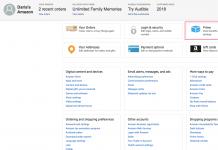Nagu teate, on peaaegu igal sülearvutil sisseehitatud Wi-Fi-adapter, mis võimaldab teil Interneti-ühenduse luua ilma juhtmeid kasutamata. Kuid mitte kõik ei tea, et see sülearvutite tehnoloogia võib töötada mitte ainult vastuvõtmiseks, vaid ka andmiseks. See võimaldab levitada Wi-Fi võrku, kui teise seadme (nt tahvelarvuti või nutitelefoni) kasutaja ei saa kaabli või USB-modemi kaudu ühendust luua. Selle toimingu tegemiseks peate kasutama spetsiaalset tarkvara, mida arutatakse hiljem.
MyPublicWiFi on meie tänase artikli esimene programm. Selle nimi räägib juba peamisest eesmärgist, kuid ühenduse banaalne jaotus pole selle rakenduse ainus võimalus. Alustuseks peatume siiski võrgu loomise põhimõttel. Selleks peate siin ühendamiseks määrama ainult sisselogimise (SSID) ja parooli. Pärast nende kahe välja täitmist jääb üle klõpsata nupul "Hotspoti seadistamine ja käivitamine". Nüüd saavad kõik levialas olevad seadmed pärast parooli sisestamist selle võrguga probleemideta liituda. Looja saab MyPublicWiFi liidese kaudu jälgida ühendatud kliente ja neid hallata, näiteks piirata juurdepääsu igal ajal.

Lisaks saab see tarkvara emuleerida kohalikku või virtuaalset võrku, kuid ainult kasutajatele. See aitab kogenud kasutajatel aru saada, kuidas teha muid toiminguid, näiteks kontrollida seadeid. Märkige valik failide jagamise blokeerimine: see keelab P2P-tehnoloogia kasutamise, mida kasutatakse erinevates torrent-klientides. Seda läheb vaja siis, kui soovite piirata failide allalaadimist, näiteks liikluse säästmiseks. MyPublicWiFi saate ametlikult veebisaidilt tasuta alla laadida ja testida. Selleks klõpsake alloleval lingil.
Meie saidil on MyPublicWiFi kasutamise teemal eraldi materjal. Soovitame seda uurida kasutajatel, kes on sellest lahendusest endiselt huvitatud ja seisavad silmitsi ülesandega luua oma võrk. Sellest abijuhendist leiate kogu teabe, mida peate selle rakendusega suhtlemisel teadma.
Ühendage
Järgmisel programmil nimega Connectify on juba ulatuslikum liides ja palju kasulikke seadistusi, mis muudab selle mitte ainult multifunktsionaalseks, vaid suurendab ka algajate kasutajate õppimise keerukust. Algusest peale peaksite valima ühenduse tüübi. Connectify võib toimida nii tavalise WiFi-jaoturi kui ka silla või juhtmega ruuterina, mis on kasulik mõne muu juhtmega seadme, näiteks teleri või mängukonsooli ühendamiseks. Märgime siiski, et täiustatud valikud on saadaval ainult lisatasu versioonis, nii et kõik peavad selle ostmiseks raha kulutama. Tavalise Wi-Fi SSID loomisel tuleb sisestada vaid kasutajanimi ja parool ning seejärel hakata levitama.

Nimetagem veel ühte huvitavat võimalust, mis on saadaval ainult kasutajatele, kes on ostnud täisversiooni ametlikult veebisaidilt. See seisneb traadita võrgu leviala suurendamises, mis saavutatakse teiste ühendatud seadmete kasutamisega. Siiski tuleb meeles pidada, et Interneti kiirus veidi väheneb - see sõltub seadmete arvust ja nendevahelisest kaugusest. Connectify kuvab kõik ühendatud kliendid ja võimaldab teil neid hallata. Puudustest võib märkida ainult venekeelse liidese puudumist ja tasuta versiooni piiranguid. Enne ostmist soovitame tungivalt alustada standardse konstruktsiooniga, et veenduda, kas Connectify on teie jaoks õige.
Kõigil algajatel kasutajatel, kes on valinud Connectify sülearvuti kaudu Interneti levitamise programmiks, soovitame tutvuda abimaterjaliga, klõpsates alloleval lingil. Seal kirjeldas autor kõige üksikasjalikumal kujul selle tarkvara erinevatel eesmärkidel seadistamise põhimõtteid.
mHotspot
mHotspot on veel üks programm, mis kuulub meie materjali teema alla. Sellest leiate kõik samad valikud, mida varem mainiti. Võrgu loomise põhimõte on samuti praktiliselt sama - tuleb lihtsalt määrata SSID ja juurdepääsuvõti ning seejärel valida sobiv ühenduse tüüp ja alustada levitamist. Siiski on üks huvitav funktsioon, mis kahest eelmisest rakendusest puudus. See seisneb ühendatud klientide maksimaalse arvu piirangu seadmises.

Loomulikult saate pärast mHotspotis uue võrgu loomist vaadata kõigi ühendatud klientide loendit ja vajadusel mõnega neist ühenduse katkestada. Lisaks kuvab peamenüü praeguse ühenduse üldise kokkuvõtte. See näitab tarbitud megabaitide arvu, ühendatud klientide arvu, praegust alla- ja üleslaadimiskiirust. Seda tööriista levitatakse tasuta ja see on allalaadimiseks saadaval ametlikul veebisaidil. mHotspoti ainsaks puuduseks on vene liidese keele puudumine, kuid erinevaid elemente ja nuppe on üsna palju, nii et selle valdamine ei võta palju aega.
Lülitage virtuaalne ruuter
Switch Virtual Router tööriista funktsionaalsus keskendub kasutusmugavusele ja uue võrgu loomise kiirusele. Siit ei leia erisätteid ja isegi eraldi menüüd, kust saaks vaadata ühendatud seadmete loendit või üldist teavet praeguse ühenduse kohta. Switch Virtual Routeri peamenüü kaudu kuvatakse väike lisaaken, kus kasutaja määrab võrgule nime ja määrab parooli. Siin saate konfigureerida ka puhkerežiimi ja lubada automaatset käivitamist koos operatsioonisüsteemiga.

Kuid mõnikord on selline minimalism isegi eeliseks neile kasutajatele, kes ei vaja mingeid kolmanda osapoole võimalusi, mis ei mõjuta tarkvara põhiülesannet. See disain aitab Switch Virtual Routeril praktiliselt süsteemi ressursse mitte kulutada, nii et selle aktiivse töö ajal ei märka te arvuti jõudluses mingeid muutusi. See tarkvara saab oma ülesandega suurepäraselt hakkama isegi nelja või enama allika samaaegsel ühendamisel.
Virtuaalse ruuteri haldur
Virtual Router Manager on veel üks väga lihtsalt kasutatav tasuta rakendus, mis võimaldab teil sülearvutist WiFi-ühendust jagada. Sellel ei ole täiendavaid aknaid ja menüüsid ning kogu seadistamine toimub vaid mõne klõpsuga. Kasutajal tuleb vaid valida võrgu nimi, määrata parool ja klõpsata Käivitage virtuaalne ruuter. Seejärel kuvatakse allosas ühendatud klientide loend, kuid neid pole võimalik hallata.

Tarkvara sobib kõigile neile kasutajatele, kes on huvitatud lihtsa Interneti levitamise korraldamisest ja ei vaja tohutul hulgal lisavõimalusi, mida kasutatakse ainult aeg-ajalt. Virtual Router Manageri ainus puudus on venekeelse liidese keele puudumine, kuid siin pole seda tegelikult vaja, kuna kasutaja ei pea erinevate valikute ja menüüdega suhtlema.
MaryFi
MaryFi sarnaneb eelmisele lahendusele, kuid sellel on vene liidese keel. Siin on olemas kõik samad funktsioonid, millest oleme varem korduvalt rääkinud ja ühendus luuakse samamoodi nagu muus tarkvaras. MaryFi on tasuta rakendus, praktiliselt ei laadi operatsioonisüsteemi ja töötab suurepäraselt ka taustal. Rohkem pole selle kohta midagi öelda, kuid saame seda soovitada neile kasutajatele, kes ei vaja mingeid lisavalikuid, mis võimaldavad ühendust seadistada või ühendatud allikaid hallata.

Virtuaalne ruuter Plus
Eelviimane tasuta tarkvara, millest me rääkida tahame, kannab nime Virtual Router Plus. See on jälle sama programm, mis eelmised, ilma funktsioonideta. Kõik seadistused toimuvad ühes aknas, kus tuleb täita ainult kaks vormi ja üks nupp, mis käivitab Interneti levitamise. Ainus erinevus Virtual Router Plusi ja teiste sarnase tarkvara esindajate vahel on see, et see ei vaja installimist. Lihtsalt laadite arhiivi alla, pakkige see lahti ja käivitage.

Maagiline WiFi
Wi-Fi levitamise programmide nimekirja täiendab rakendus nimega Magic WiFi. Selles sisestate uue ühenduse nime, määrate suvalise parooli, valite ühe saadaolevatest võrgutüüpidest ja alustate Internetti levitavat punkti. Pärast seda kuvatakse põhiakna allosas eraldi tabelis klientide loend, võttes arvesse seadme tüüpi, kuid te ei saa neid hallata. Kui teil on vaja võrk välja lülitada, peate lihtsalt vajutama spetsiaalset nuppu.

Eespool olete lugenud tarkvara loendit, mis võimaldab teil sülearvutis WiFi-ühendust levitada. Nagu näete, pole selle ülesande täitmises midagi keerulist ja enamikul rakendustel pole funktsioone, mis nõuavad kasutajalt üksikasjalikku uurimist või ettevalmistust.
Wi-Fi levitamist arvutist saab teha kahel viisil: kasutades operatsioonisüsteemi eelinstallitud programme ja neid, mis tuleb Internetist alla laadida. Artiklis käsitleme teist meetodit. Sülearvuti muutmine Wi-Fi-ruuteriks on parem spetsiaalsete utiliitide abil, kuna neil on rohkem funktsioone kui Windowsi tööriistadel.
Teise võimaluse kasuks räägib ka asjaolu, et Internetti levitades võtab programm suurema osa saadaolevatest arvutiressurssidest, samas kui tavaline OS-i tööriist võtab vaid väikese osa. Ja sellest järeldub järeldus: kolmanda osapoole tarkvara levitab võrku arvutist teistele seadmetele palju paremini.
Levitage Internetti sülearvutitest tohutul hulgal programme. Paljud neist on tasuta ja toetavad kõiki Microsofti tarkvara versioone ja väljaandeid. Meie ülesanne, keskendudes kasutajate arvamustele, mille leidsime spetsiaalsetes foorumites ja sotsiaalvõrgustikes, on valida selle tohutu hulga hulgast parimad programmid Interneti levitamiseks personaalarvutitest välisseadmeteni.
nr 1. WIFI leviala looja
Parimate kolmandate osapoolte programmide valimisel hindasime neid nende tõhususe, kasutuslihtsuse ja liidese lihtsuse järgi. Meie hinnang ei sisalda kallist ja reklaamitud tarkvara, valisime lihtsamad rakendused, mis sobivad ettevalmistamata kasutajatele.Wi-Fi HotSpot Creator on tasuta ja hõlpsasti kasutatav. Väike rakendus võimaldab teil muuta oma arvuti Wi-Fi ruuteriks või "kuumaks kohaks" (pääsupunktiks) ja levitada Internetti sellest teistele seadmetele.
Isegi algajad, kes pole kunagi selliste utiliitidega tegelenud, saavad tarkvara konfigureerida ja kasutada. Laadige programm autori ametlikult lehelt tasuta alla ja järgige juhiseid:


Jaotamise peatamiseks peate vajutama väärtuse vastas olevat nuppu, see tähendab " Peatus". See on kõik seaded. Nagu näete, võttis programmi installimine kauem aega kui konfigureerimine.
nr 2. Virtuaalne ruuter
Seda tasuta utiliiti on ka lihtne seadistada. Laadige see oma arvutisse alla autori ametlikult lehelt, klõpsates nuppu " lae alla».
Virtuaalse ruuteri utiliit laaditakse alla ja installitakse arvutisse täpselt samamoodi nagu eelmine, välja arvatud mõned nüansid.
Pärast installimist peate programmi õigesti konfigureerima. Selleks peate täitma järgmised väljad: võrgu nimi" - võrgu nimi, " Parool" - parool, " Jagatud ühendus» - ühenduse valik (näiteks kaabli abil). Kui kõik parameetrid on konfigureeritud, klõpsake nuppu " Käivitage virtuaalne ruuter”, alustab ta levitamist arvutist.
Levitamise peatamiseks, nagu ka eelmise utiliidi puhul, peate klõpsama nuppu " Peatage virtuaalne ruuter».

Kui võrrelda virtuaalset ruuterit Wi-Fi HotSpot Creatoriga, siis on esimesel programmil rohkem funktsioone, kuigi see on installitud ja konfigureeritud samamoodi. Selles spetsiaalses utiliidis on näiteks valik "Peers Connected". Siin näete, kes teie võrguga ühenduse loob. Sel juhul on teile saadaval üksikasjalik teave ühendatud kasutaja kohta: MAC, IP, võrgu nimi.
Mõlemal meie poolt kirjeldatud programmil pole venekeelset tuge, kuid nad ei vaja seda ka, kuna kõik täitmist vajavad väljad on juba intuitiivsed. Iga utiliit on tasuta ja konfigureeritud peaaegu samal viisil, nii et see ei tekita probleeme ettevalmistamata kasutajatele. Interneti-levi arvutist on lihtne käivitada ja sama lihtne peatada.
nr 3. WiFiCreator
Kui vajate kindlasti venekeelset liidest, laadige alla kolmas programm - WiFiCreator. See spetsiaalne pääsupunkti seadistamise utiliit on samuti tasuta ja seda on lihtne õppida. Ja erinevalt kahest esimesest programmist pole siin reklaamiprügi ja pahatahtlikke rakendusi.Utiliidi sülearvutisse allalaadimiseks kasutage linki arendaja ametlikul lehel:.


Pärast programmi allalaadimist ja installimist valige kasutajaliidese keel. Üksus "Haldamine" vastutab keele muutmise eest, kui utiliit käivitatakse inglise keeles. Arvuti Wi-Fi-ruuteriks muutmiseks vajate vastavaid sätteid. Need praktiliselt ei erine kahest esimesest programmist, välja arvatud väljade nimed.
Kohandage järgmisi seadeid; " võrgu nimi'- ühenduse nimi,' võrgu võti" - selle parool," internetiühendus"- kust utiliit peaks Interneti saama. Kui kõik seaded on tehtud, klõpsake personaalarvutist levitamise alustamiseks nuppu "Start Hotspot". Selle lõpetamiseks vajutage vastavalt " peatada leviala". See on kõik kasutamise peensused.

Meie kirjeldatud kolm utiliiti on kasutajate poolt nõutud nende tõhususe, parameetrite seadistamise lihtsuse ja intuitiivse liidese tõttu. Kuid võite proovida ka populaarset tarkvara, näiteks MyPublicWiFi. See tarkvara muudab teie sülearvuti ka kaasaskantavaks ruuteriks, luues leviala. Programmil on palju seadistusi ja sama palju võimalusi.
Samuti on olemas Switch Virtual Router - hot-spoti haldusutiliit (loob, konfigureerib, käivitab, peatab). Pärast pääsupunkti seadistamist saab programmi sulgeda, kuid Interneti levitamine ei peatu.
Samuti on olemas Connectify utiliit. See on tasuta, hõlpsasti õpitav ja funktsionaalne, kuid see on täis rämpsreklaame.
Siit saate alla laadida tasuta programme Wai Fai levitamiseks! Loend sisaldab ainult parimaid rakendusi leviala kiireks loomiseks.
Kui varem kasutati Interneti levitamiseks juhtmeid ja pistikuid, siis nüüd on need atribuudid edukalt unustusehõlma vajunud. Enamik kaasaegseid kasutajaid loovad traadita võrgu Wi-Fi abil. Sel eesmärgil kasutatakse spetsiaalseid utiliite, mis töötavad nii kaasaskantavatel kui ka statsionaarsetel seadmetel.
Soovitame pöörata tähelepanu tarkvaratoodetele, mis aitavad korraldada Interneti levitamist Wi-Fi kaudu ja kontrollida algse signaali kvaliteeti.
TOP rakendused WiFi jagamiseks

Väike programm, mis võimaldab luua Interneti-levi Wi-Fi mooduli kaudu. Välja töötatud Hiina programmeerijate poolt. Muudab kasutaja seadmete võrgukaardi pääsupunktiks mitmele tehnilisele seadmele. Seega võimaldab Magic WiFi kasutada kõige tavalisemat võrgukaarti täiustatud ruuterina. Programm nõuab kvaliteetset signaali. Paigaldamine pole kasutamiseks vajalik.

Kompaktne utiliit võrguühenduse loomiseks. Virtual Router Plusi funktsioonide kasutamine ei nõua rakenduse installimist arvutisse. Utiliiti levitatakse täiesti tasuta ja seda saavad kasutada kõik, kellel on vaja Wai Fai levitada.
Virtual Router Plusiga on võrgu pääsupunkti seadistamine väga lihtne. Piisab, kui välja mõelda ühenduse nimi, parool ja valida Interneti-turustaja.

Selle utiliidi abil muutub teie personaalarvuti või sülearvuti koheselt mugavaks Interneti-pöörduspunktiks. Andmeedastuskiirusest piisab suhtlusvõrgustike loomiseks, suurte failide saatmiseks ja veebis videote vaatamiseks. Kõik ühendused on fikseeritud ja neid saab igal ajal parandada.
Olete juba tuttav WiFi? See on tasuta utiliit, mis hõlbustab Wi-Fi pesade otsimist, parameetrite poolest parima valimist ja sellega ühenduse loomist. Kõik, mida pead tegema, on alla laadida WeFi ja installida see oma arvuti kõvaketta mis tahes sektsiooni.
WeFi programmi põhifunktsioon on lihtsalt kolossaalne andmebaas, mis sisaldab üle 100 miljoni Wi-Fi leviala kogu planeedil. Seega, isegi kui teie ümber pole ühtegi avatud pääsupunkti, ütleb WeFi teile kindlasti täpselt, kust selle leiate.
Programmi sätetes saate määrata automaatse käivitamise - siis alustab WeFi tööd Windowsi käivitamisega. Rakendusel on aga muid, mitte vähem huvitavaid funktsioone:
Tasuta WeFi programmi funktsioonid
- Sõprade võrgustaatus. Uudishimulik funktsioon, mis näitab, kes teie sõpradest on praegu Internetiga ühendatud ja kus täpselt. See tähendab, et saate arvutada mitte ainult võrguoleku, vaid ka oma sõprade asukoha, mis on rohkem kui meelelahutuslik!
- WeFi programm tuvastab automaatselt ja loob ühenduse isegi nende levialadega, mis nõuavad ühendust veebilehe kaudu. Samuti ühendub WeFi probleemideta nende punktidega, kus kasutaja on kohustatud nõustuma veebilehel märgitud kasutustingimustega.
- Kõigi saadaolevate levialade asukoha nägemiseks kaardil peate lihtsalt märkima linna, kus te elate.
- Ühendusrežiimi saate valida nii mis tahes WiFi-punktide kui ka ainult kinnitatud WiFi-punktide jaoks.
- Kui WeFi leiab uue pääsupunkti, lisatakse see automaatselt kaardile.
- WeFi programmi variante pole mitte ainult Windowsi, vaid ka mobiilsete platvormide jaoks – näiteks Android ja Windows Phone.
- Programmi saab kasutada vestluse vormis suhtlemiseks mitme wi-fi pesa kasutaja vahel, näidates samas igaühe asukohta.
Programmi ekraanipildid
WiFi jagamise tarkvara on suurepärane võimalus erinevate seadmete, näiteks tahvelarvutite, nutitelefonide või sülearvutite internetti ühendamiseks, kui WiFi ruuteriga ühendust ei saa. Samal ajal võimaldab WiFi levitamist võimaldav utiliit mitte ainult kiiresti korraldada mis tahes seadme juurdepääsu ülemaailmsele veebile, vaid võimaldab tänu oma mugavale ja lihtsale funktsionaalsusele kiiresti konfigureerida mis tahes isegi esimest korda sellist tarkvara kasutades.
Mis on sülearvutist WiFi levitamise programm?
WiFi levitamise tarkvara on spetsiaalne tarkvara, mis on loodud turvalise WiFi-ühenduse loomiseks ja juurdepääsuks veebile. Kõik teenused on võimalikult lihtsalt kasutatavad ja võimaldavad levitada WiFi-d teistele seadmetele, kasutades saateseadmena oma sülearvutit. Tänu oma funktsionaalsetele omadustele võimaldab WiFi levitamise ja Windowsi installimise programm sülearvutil toimida mobiilse pääsupunktina ja ühendada erinevaid WiFi-ühendusega seadmeid Internetti. Windowsi WiFi ühiskasutustarkvara saab töötada kõigis WiFi-adapteriga sülearvutites.Millised on kõige populaarsemad WiFi levitamisprogrammid?
Connectify Hotspot on utiliit, mis võimaldab luua sülearvuti abil WiFi-võrgu ja ühendada seadmeid, mis töötavad opsüsteemides Windows XP, Windows 7, Windows 10 ja Android operatsioonisüsteemiga. Saadaval tasuta allalaadimiseks ja pakub kasutajale rohkelt võimalusi WiFi võrgu korraldamiseks.mHotspot on lihtne ja hõlpsasti kasutatav Interneti-jagamise tööriist, mis võimaldab teil lihtsalt muuta oma sülearvuti mobiilseks WiFi levialaks ja ühendada mis tahes seadme võrku. Seadistamine on selge ja lihtne, tänu millele saate luua oma seadmest WiFi-võrgu ilma selle tarkvara funktsionaalsuse ja funktsioonide pika uurimiseta.
WiFi Hotspot Creator on võimas WiFi jagamise utiliit, mida saab kasutada nii äri- kui ka privaatvõrkude loomiseks. Venemaa Interneti-kasutajate mugavuse huvides on välja töötatud venekeelne versioon ja programmi installimise juhised vene keeles, mis lihtsustab oluliselt kasutusprotsessi.
Virtual Router Manager on võimas ja funktsionaalne utiliit, mis on spetsiaalselt loodud neile, kes peavad ruuterite ja ruuterite puudumisel WiFi-d levitama. Sa ei saa mitte ainult vabaks laadige alla programm WiFi levitamiseks, kuid te ei saa reklaamiteavet. Programmil on avatud lähtekood ja selle moderniseerimisega tegeles suur hulk programmeerijaid, tänu millele ei luura Virtual Router Manager kasutajate järele.
Magic WiFi on kõige mugavam lahendus, mis pole mõeldud mitte ainult Windowsi installimiseks, vaid seda saab käivitada ka kaasaskantavana mis tahes andmekandjalt, näiteks tavaliselt mälupulgalt või isegi disketilt, kui suurus lubab. Kolme klõpsuga loob see täisväärtusliku WiFi-võrgu kasutamiseks valmis.
MyPublicWiFi on tasuta ja lihtsalt kasutatav utiliit, mis muudab teie sülearvuti hõlpsalt WiFi levialaks. See programm võimaldab teil jälgida saite, mida kasutaja on külastanud.
Millised on Interneti jagamise tarkvara kasutamise eelised?
- Kasutaja saab võimaluse ühendada tahvelarvutid, mobiiltelefonid Internetti ilma ruutereid ja ruutereid kasutamata. Kõik programmid levitatakse ja laaditakse alla tasuta.
- Need võimaldavad teil jälgida külastatud saite ja seadmeid, millelt Internetti pääsesite.
- Saab kasutada vahendina ärilise või töökoha mobiilse interneti juurdepääsuvõrgu loomiseks.